Win10笔记本电量不显示怎么办|Win10系统电源图标打不开解决方法
发布时间:2017-11-06 18:00:31 浏览数: 小编:jiwei
一般情况下win10笔记本在任务栏右下角都会显示电池的电量,以此来提醒用户还有多少电量可以使用,但是有个别用户却发现自己的win10笔记本不显示电量,遇到这种情况的一般解决方法是通过设置里的打开电源来开启,不过用户发现电源图标为灰色不可打开状态,问题这是一环扣一环,那么怎么解决这个问题呢?下面小编为大家做下详细介绍。
相关教程:win10任务栏显示电池的图标消失怎么办
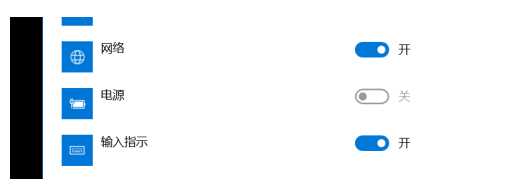
解决方法:
1.第一步按下WIN+X ,然后选择“设备管理器”;

2.找到设备管理器-电池,然后展开,在Microsoft AC Adapter' 和 'Microsoft ACPI-Compliant Control Method Battery'上面右键,禁用,然后再启用,就好了
如果你在使用win10笔记本的过程中也碰到了电量不显示,电源图标打不开的问题而又不知道怎么操作,不妨参考下小编的方法进行设置,希望该教程能够帮助到大家。
相关教程:win10任务栏显示电池的图标消失怎么办
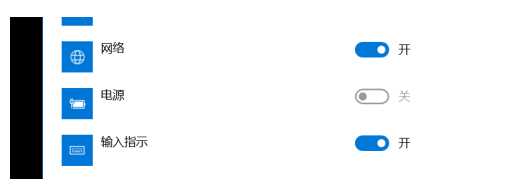
解决方法:
1.第一步按下WIN+X ,然后选择“设备管理器”;

2.找到设备管理器-电池,然后展开,在Microsoft AC Adapter' 和 'Microsoft ACPI-Compliant Control Method Battery'上面右键,禁用,然后再启用,就好了
如果你在使用win10笔记本的过程中也碰到了电量不显示,电源图标打不开的问题而又不知道怎么操作,不妨参考下小编的方法进行设置,希望该教程能够帮助到大家。



















